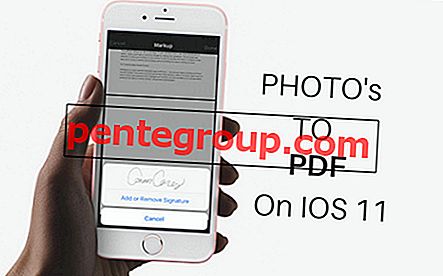iCloudの写真が間違った手に落ちるのを防ぐことについては、すでに多くのことが書かれています 。 最近の有名人の写真の事故に関する詳細が明らかになると、iCloudバックアップの写真は安全ではないことがわかります。
明らかに、写真をバックアップして、問題が発生した場合やiPhoneを復元した場合に取得できるようにします。 しかし、iCloudの問題を考えると、iTunesのバックアップはより安全であるように見えます。 そのため、iCloudバックアップから写真を削除する方法は次のとおりです。
iPhone / iPadのiCloudバックアップから写真を削除する
ステップ1。 iPhoneで、 設定を開きます。
ステップ2。 iCloudをタップします。
ステップ#3。 次に、下にスクロールして[ ストレージとバックアップ]をタップします。
ステップ#4。 ストレージの管理をタップします。

ステップ#5。 [バックアップ]で、iPhoneのバックアップをタップします(通常はiPhoneの名前です)。
ステップ#6。 次に、 カメラロールのスイッチをオフにします。

ステップ7。 ストレージとバックアップに戻り、 今すぐバックアップをタップします。
最後のステップは、バックアップから写真を削除し、同じものを更新するものであるため、重要です。 現在、バックアップを使用すると、ソフトウェアがいくつかの痕跡を完全に削除する前に短時間保持するように設定されているため、これが写真の削除にどれほど効果があるか確信が持てません。
他/古いバックアップの削除
古いバックアップがある可能性があります。 また、iPadまたは同じiCloud IDを使用している他のiDeviceからのバックアップがある場合があります。 この場合、「 バックアップ」ラベルの下にバックアップがリストされていることに気付くでしょう。
これらのバックアップからも写真を消去するには、同じ手順に従う必要があります。 繰り返しますが、これらのバックアップから写真が完全に消去されるまでに時間がかかる場合があります。
欠点
iCloudバックアップから写真を削除することの大きな欠点の1つは、iCloudバックアップから復元しようとすると、写真がまったく戻らないことです。 実際、Photostreamを有効にしていない限り、クラウドからの写真の引き換え可能なコピーはもうありません。
だからこそ、読者の悔しさに、常にiTunesのバックアップをとることについて話し続けている。 自動バックアップが有効になっている場合、iTunesは、iTunesと同期するたびにiPhoneをバックアップします。
それで全部です!
そのようなトピックに追いつきたいですか? アプリをダウンロードし、Facebook、Twitter、Google Plusで最新情報をお見逃しなくご確認ください。